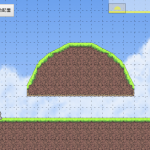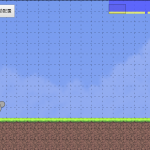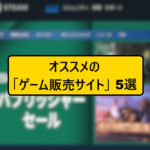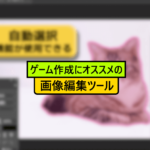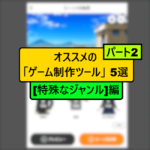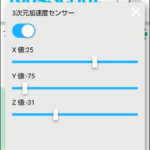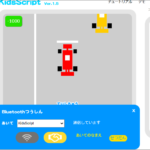今回は、カテゴリー「モンスター」を解説していきたいと思います。
アクションゲームによく出てくる敵キャラクターは、このカテゴリーで設定します。
「モンスター」
「モンスター」は、マップに敵キャラクターを配置するカテゴリーです。
下の画像の赤枠内に「モンスター」のボタンがあります。
敵を選択した後にマップ作成画面をクリックすると、選択した敵がマップに配置されます。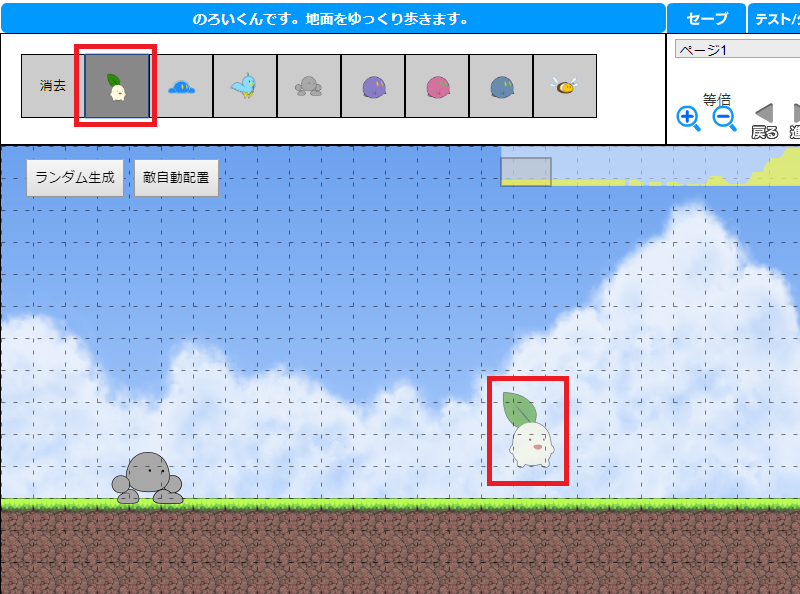
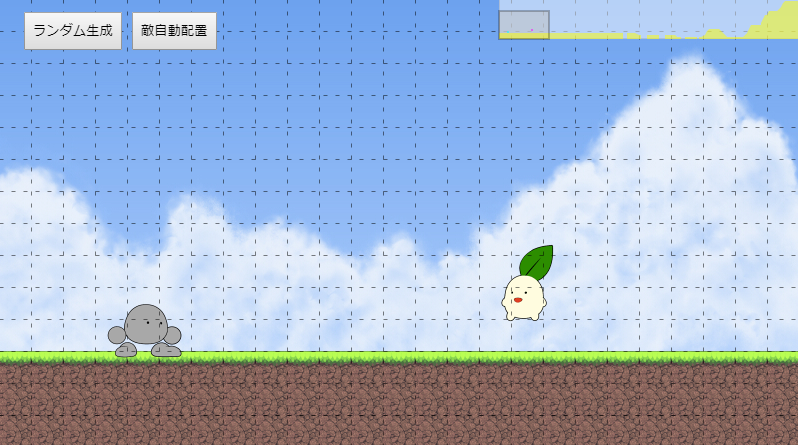
配置する敵の選択範囲は、赤枠内のページ選択欄から変更できます。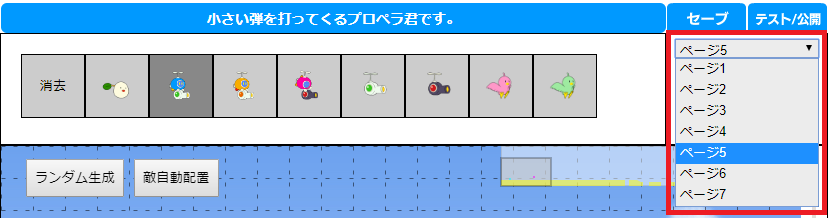
配置した敵を削除する場合は、1番左側にある「削除」を選択してから、マップ作成画面でドラッグすると、白色の範囲内にいる敵が削除されます。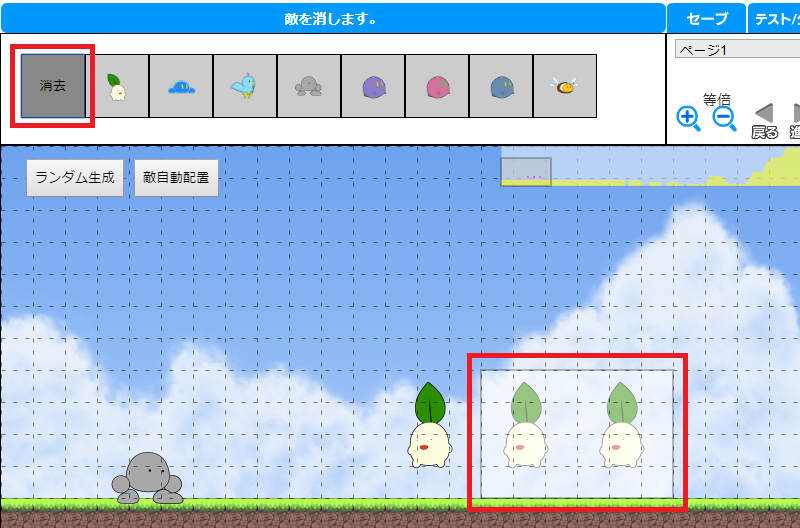
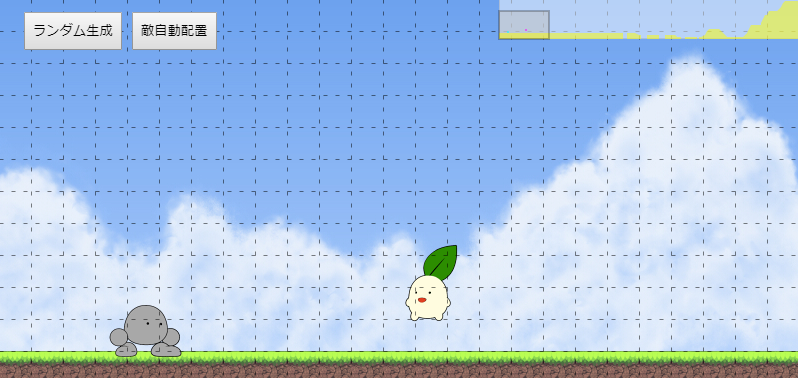
敵をクリックした場合でも削除できますが、複数マスある内の1マスをクリックしないと削除されず、そのマスの場所は敵の種類や大きさで変わります。
なので、敵を囲うようにドラッグする方が簡単に削除できます。
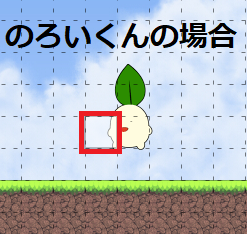
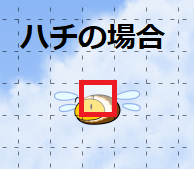
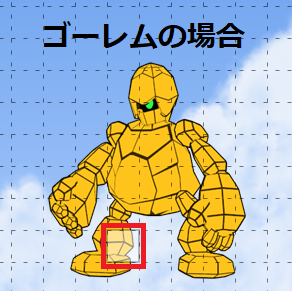
敵キャラクターについて
「Game Designer Action」の敵キャラクターは、主人公に攻撃や邪魔などをします。
主人公が敵自身や敵の攻撃に当たると、主人公のHPが減少します。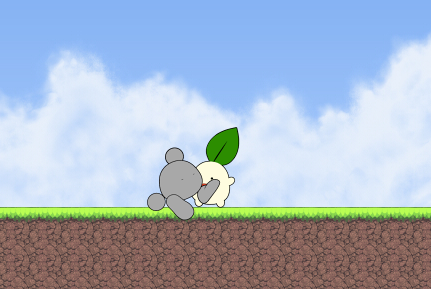
逆に、主人公の攻撃に当たる、または頭上から踏み付けられると、敵のHPが減少します。
「モンスター」には、様々な種類の敵が用意されています。
敵の中には、氷の地面を滑りながら移動する、食べ物系のアイテムを食べると大きくなる、などの特殊な機能を持つ敵もいます。
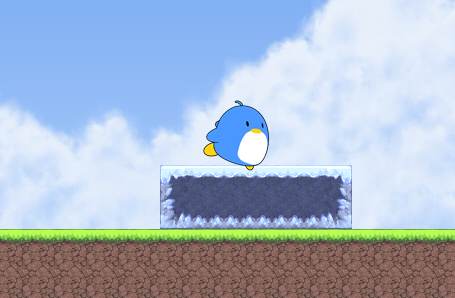
また、「ボス」に設定されている敵もいます。
説明文に「ボス」と書かれている敵に設定されています。
他の敵とは違い、「ボス」設定の敵に主人公が近づくと画面が固定されて、ボス戦専用のBGMが再生されます。
「ボス」設定の敵を倒すと、元の画面・BGMに戻ります。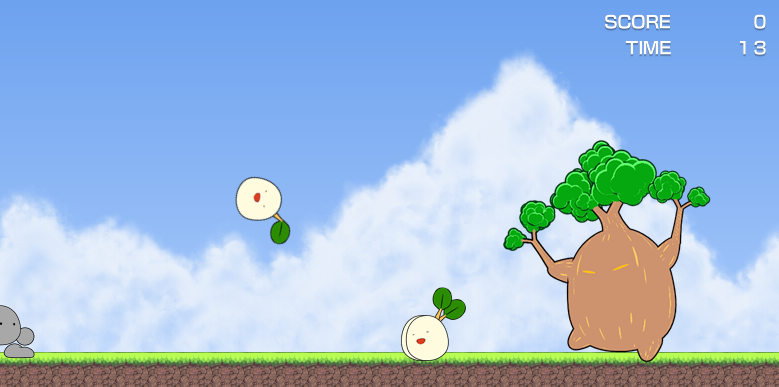
敵のHPやダメージ量は、「データベース」で設定することができます。
「データベース」にある「モンスター」では、敵のHPや接触時のダメージ量、使用する画像などの設定ができます。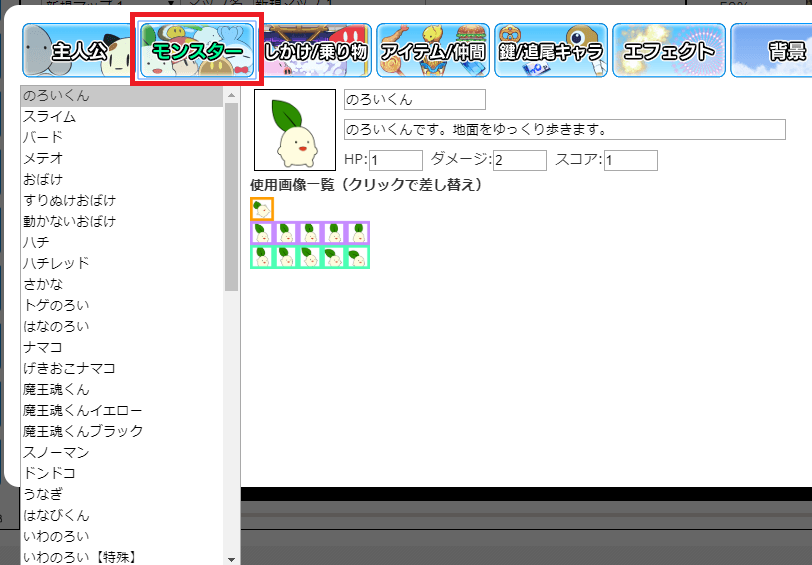
敵の攻撃のダメージ量は、「エフェクト」の中から敵のエフェクトを選択してから、赤枠内に数値を入力すると設定できます。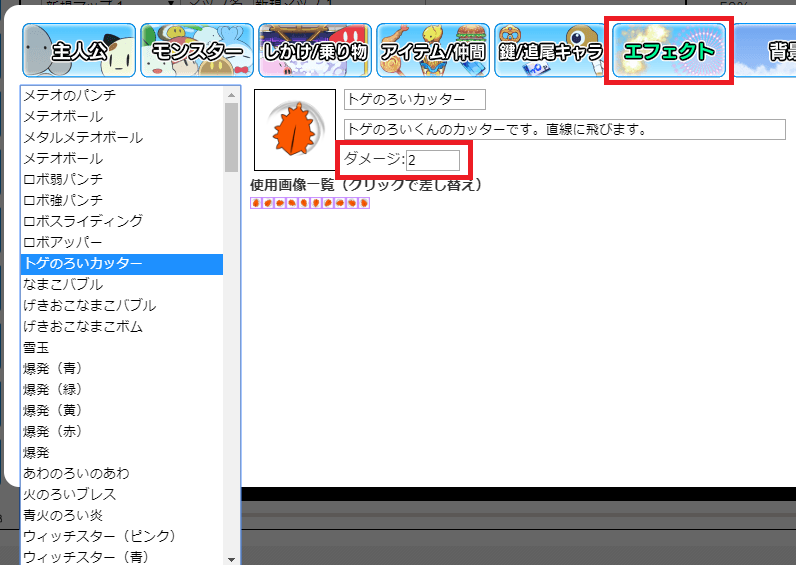
地面や壁の中に配置された敵は、移動できなくなることがあります。
ただし、地面や壁の中からでも移動や攻撃を行う敵もいます。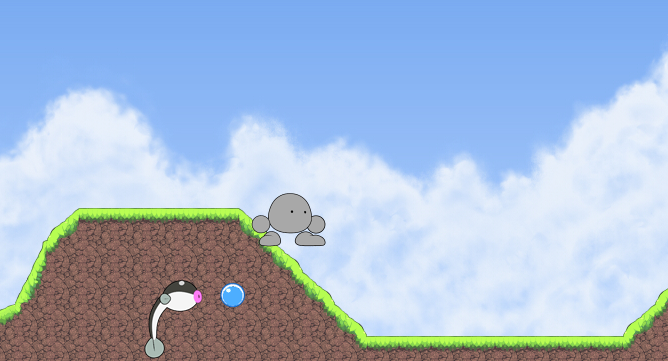
次回
今回は、カテゴリー「モンスター」を解説しました。
データベースでは、敵の名前や説明文の変更もできますが、敵キャラクターの行動を変更することはできないので注意しましょう。
次回は、カテゴリー「しかけ/乗り物」の解説をしていきます。